КНП плагин — приложение для работы с порталом Кабинет Налогоплательщика РК в современных браузерах (без поддержки Java), используется с 2017 года. Содержит Java в своем дистрибутиве.
Без установленного и работающего плагина КНП, вход на портал Кабинет налогоплательщика выполнить не удастся.
СОДЕРЖАНИЕ:
- Скачать плагин КНП
- Установить плагин КНП
- Обновить плагин КНП
- Проверить доступность плагина КНП
- Ошибка: Не удалось обнаружить плагин КНП
- Ошибка: Произошла непредвиденная ошибка плагина КНП
- Удалить плагин КНП
- ? Удаленная помощь MHelp.kz
Скачать плагин КНП
Программа распространяется бесплатно, скачать последнюю версию можно на официальном сайте по ссылкам ниже:
- Плагин КНП для Windows x64 — загрузить (с официального сайта);
- Плагин КНП для Windows x32 — загрузить (с официального сайта).
Даже если официальный сайт Кабинет налогоплательщика Казахстана не работает, вы все равно можете попробовать загрузить плагин КНП с ссылок указанных выше!
Если вдруг скачать программу с официального сайта по ссылкам выше не получается, скачайте КНП Плагин с хранилища файлов MHelp.kz, по альтернативным ссылкам:
- Скачать Плагин КНП для Windows x64, x32 (Google Drive)
- Скачать Плагин КНП для Windows x64, x32 (Яндекс диск)
В некоторых случаях во время автоматической установки приложения возникают ошибки, поэтому у нас есть портативные версии плагина (требующие ручной «установки» из папки bin)
Если у вас возникают сомнения в разрядности вашей операционной системы, посмотрите статью — Какой Windows установлен на компьютере или просто скачайте и попробуйте установить дистрибутив программы другой разрядности.
Установить КНП Плагин
Выберите автономный установщик программы необходимой разрядности (x32 или x64) из предыдущего пункта, появится диалоговое окно загрузки файла.
Выберите местонахождения папки (cохраните файл в определенном месте на вашем компьютере, например, на рабочем столе), затем нажмите кнопку «Сохранить».
Рекомендуем закрыть все приложения (в том числе браузер).
Чтобы запустить процесс установки, двойным щелчком откройте сохраненный файл.
Согласитесь с разрешением на внесение изменение на компьютере, нажав Да.

Выберите язык установки приложения, нажмите ОК (выбор языка отвечает только за установку приложения, язык самого приложения указывается после установки, в Настройках приложения).

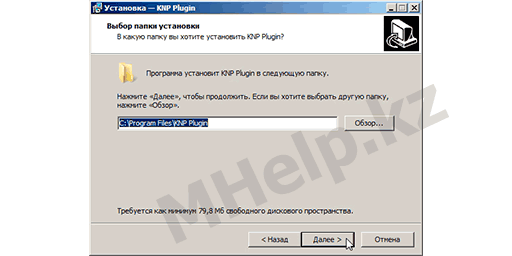
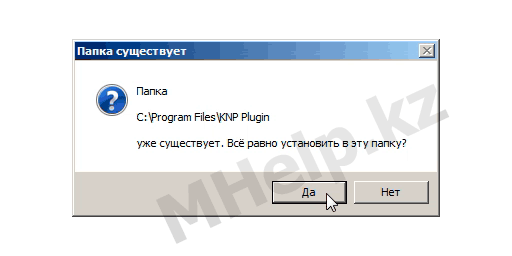
В окне установка KNP Plugin нажмите Далее.
В появившемся окне вы можете изменить папку установки приложения, ничего не меняем и нажимаем Далее.
(Изменяйте путь папки установки только в том случае, если понимаете для чего вы это делаете).
Если Плагин КНП уже был когда-то установлен на данном компьютере, появится следующее предупреждение, нажимаем Да в этом окне.
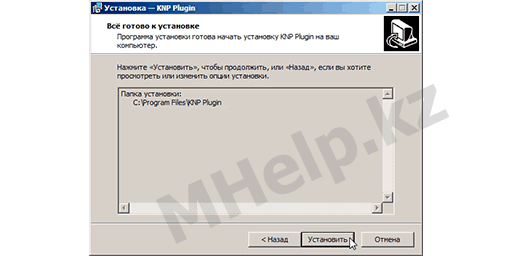
Все доступные настройки указаны, нажмите Установить, для начала процесса установки приложения.
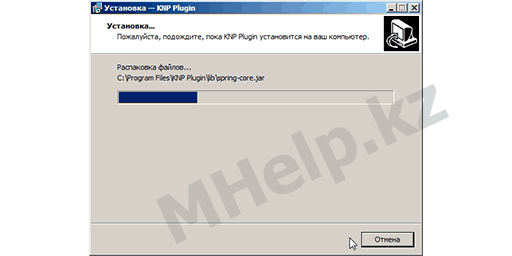
Окно процесса установки приложения KNP Plugin.
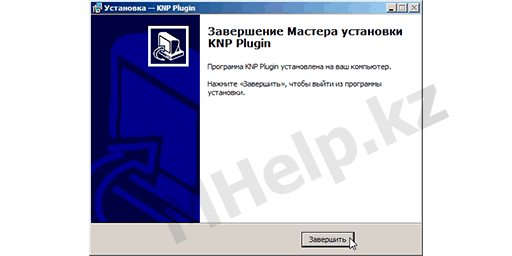
Если на компьютере не возникло никаких проблем, появляется следующее окно завершения установки в котором нажимаем Завершить.
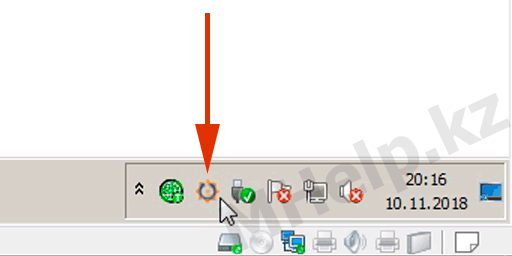
И если все прошло успешно, в правой нижней области рабочего стола (область: трей) появится следующий значок.
На этом процесс установки приложения успешно завешен и КНП плагин успешно запущен.
Обновить плагин КНП
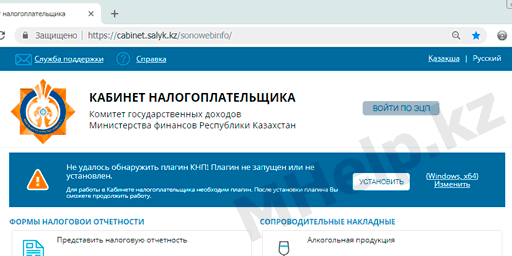
Если на вашем компьютере установлена устаревшая версия приложения, то при входе в Кабинет Налогоплательщика появится сообщение: Не удалось обнаружить плагин КНП! Плагин не запущен или не установлен.
Выполните следующие действия для обновления версии приложения:
Щелкните правой клавишей мыши по значку КНП плагин в правом нижнем углу рабочего стола, в открывшемся меню выберите пункт Проверить наличие обновления.

Если данный пункт меню у вас неактивен, просмотрите раздел Ошибка: Не удалось обнаружить плагин КНП.
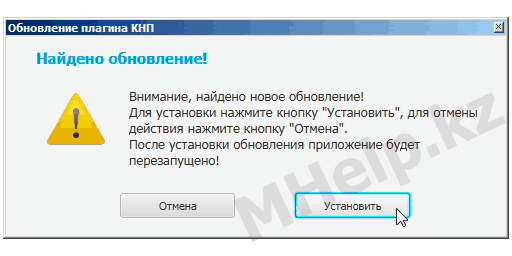
Следующее сообщение появится, если версия плагина КНП на вашем компьютере отличается от последней. Нажмите кнопку Установить, для запуска автоматического обновления приложения.
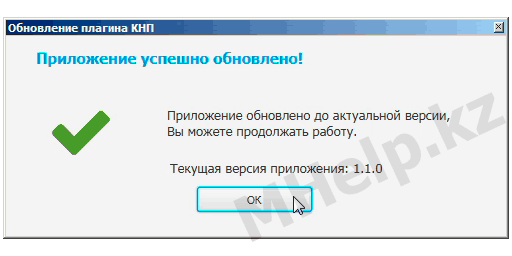
Подождите некоторое время (около 1-5 минут, в зависимости от производительности вашего компьютера и скорости интернета), до появления сообщения Приложение успешно обновлено. Нажмите кнопку ОК.
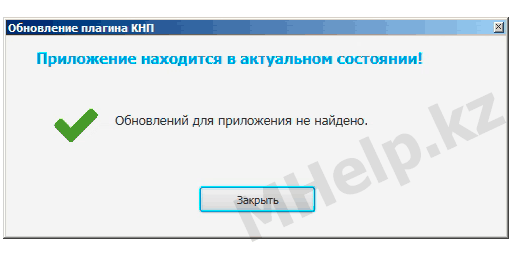
Если же версия установленная на компьютере является последней доступной версией приложения плагин КНП, то при попытке обновления, появится сообщение: Приложение находится в актуальном состоянии.
Если же по каким-то причинам, автоматическое обновление не удается, выполните ручное обновление версии приложения.
Удалите приложение, скачайте вручную дистрибутив новой версии и проведите ручную установку плагина КНП.
Проверка доступности КНП плагина
Самая простая проверка правильности установки, это отсутствие предупреждения о необходимости скачать плагин, на сайте Кабинет Налогоплательщика.
Нередко возникают случаи, когда плагин установлен, но при этом сайт Кабинет Налогоплательщика его не видит и выдает сообщение «Не удалось обнаружить плагин КНП! Плагин не запущен или не установлен».
В этом случае стоит проверить доступность работы КНП плагина на специальной странице КГД РК — Проверка доступности КНП Плагина.
Если проверка прошла успешно, на странице проверки появилось сообщение «КНП Плагин доступен и готов к использованию«, возможно в данный момент проблема в работе сайта Кабинет Налогоплательщика РК.
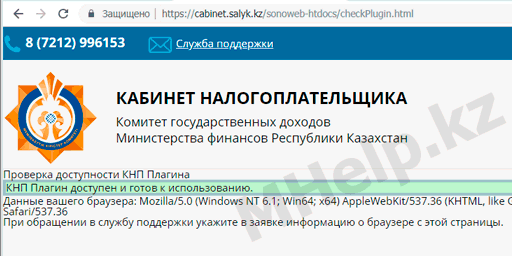
Если же страница проверки, выдала ошибку обнаружения Плагина КНП, вероятно проблема кроется в настройках вашего компьютера.
Ошибка: Не удалось обнаружить плагин КНП
Распространенная ошибка Не удалось обнаружить плагин КНП, при установленном и запущенном плагине КНП.
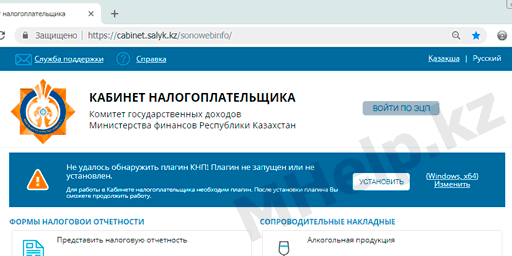
Известны несколько причин возникновения данной ошибки:
Устаревшая версия приложения
Самой частой причиной возникновения ошибки является использование устаревшей версии плагина КНП.
Выполните обновление плагина КНП, в большинстве случаев это поможет исправить проблему.
Блокировка доступа к сети
Если при попытке автоматического обновления, неактивен пункт меню Проверить наличие обновления, проблема находится на вашем компьютере или настройках сети вашего предприятия.
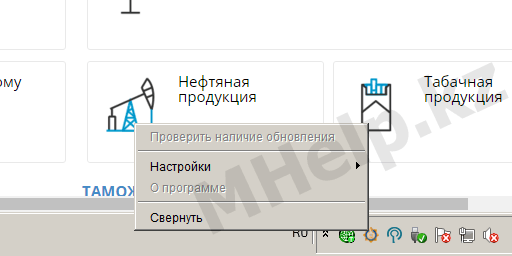
Домашний компьютер
Временно отключите антивирус или брандмауэр для проверки блокировки КНП плагина с стороны этих программ.
Если обновление пройдет успешно или сайт Кабинет Налогоплательщика «увидит» плагин, запустите отключенные программы и обратитесь к справке этих программ, для добавления приложения КНП Плагин в исключения.
Компьютер в сети предприятия/офиса
Если ваше предприятие/офис использует собственные настройки сети (прокси сервер), обратитесь к сетевому администратору с информацией:
На компьютере использующем плагин КНП должны быть открыты:
- порт 10673 (убедитесь, что у вас не запущено приложений, использующих данный порт для работы);
- порт 15472 (сервер заверения по логин/паролю);
- порт 55331 (сервер обновления).
Для корректной работы плагина должен быть открыт доступ к хосту:
- fs.cabinet.salyk.kz по портам 80, 443, 55331;
- auth.cabinet.salyk.kz по портам 15472, 55331;
- cabinet.salyk.kz по портам 80, 443, 10443.
Для проверки доступности портов можно использовать утилиту из архива portqry.zip — скачать.
Распакуйте архив и запустить check_ports.bat, в результате запуска будут созданы log файлы, в которых будет описан статус доступности портов.
Так же сетевому администратору может быть полезна проверка доступности плагина КНП.
Отсутствие корневого сертификата
Данная проблема замечена в браузере Mozilla Firefox (может проявится в других браузерах).
Симптомом проблемы будет сообщение Не удалось обнаружить плагин КНП!, только при работе с данным браузером, в других браузерах Кабинет налогоплательщика будет открываться нормально.
Причина проблемы: отсутствие сертификата компании FirstLineSoftware (разработчик плагина КНП) в списке доверенных корневых центров сертификации браузера.
Решение проблемы: установка сертификата компании, в доверенные корневые центры сертификации браузера Mozilla Firefox.
Откройте папку bin в папке установленного плагина КНП, запустите от имени администратора файл installCertsToFF.
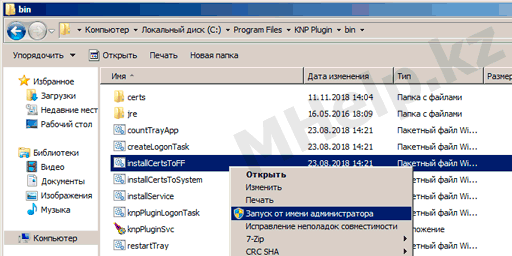
Согласитесь с запуском файла в окне Контроль учетных записей нажав Да.
Запустите браузер Mozilla Firefox, вход в Кабинет налогоплательщика РК должен быть успешен.
Вы так же можете запустить файл installCertsToSystem, для установки сертификата в систему, если ошибка проявляется в других браузерах тоже.
Сертификат FirstLineSoftware находится в папке certs, установленного плагина КНП
C:\Program Files\KNP Plugin\certs или C:\Program Files (x86)\KNP Plugin\certs
Произошла непредвиденная ошибка плагина КНП
Ошибка при входе на портал Кабинет налогоплательщика РК: Произошла непредвиденная ошибка плагина КНП

В некоторых случаях, для исправления данной проблемы, бывает достаточно выполнить перезапуск службы плагина КНП.
Для этого откройте папку установленного плагина (обычно C:\Program Files\KNP Plugin\bin\ или C:\Program Files(x86)\KNP Plugin\bin\)
Выполните запуск от имени администратора файла stopService.

После завершения работы файла stopService (появление и закрытие черного окна командной строки), так же от имени администратора, запустите файл startService и дождитесь завершения работы этого файла.
Обновите страницу браузера.
Если ошибка появилась снова, возможно вы используете устаревшую версию плагина, выполните процедуру обновления приложения.
Удалить плагин КНП
Для удаления приложения нажмите сочетание клавиш Windows+R.
В открывшемся окне Выполнить, введите команду appwiz.cpl и нажмите клавишу Enter.
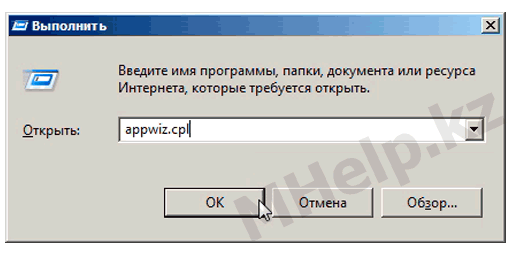
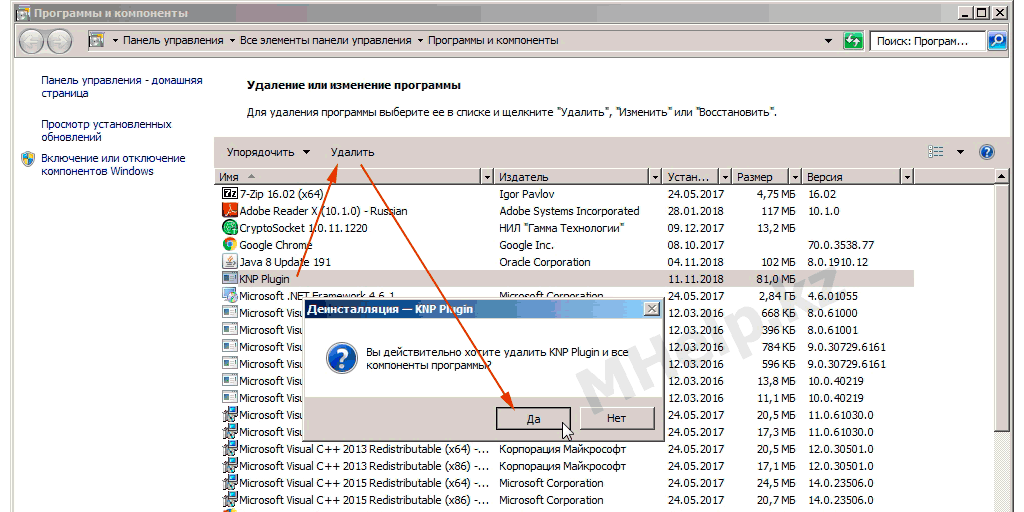
В открывшемся окне Программы и компоненты выделите в списке программ KNP Plugin, в верхней части окна нажмите активную кнопку Удалить и подтвердите деинсталляцию приложения нажав кнопку Да.

Дождитесь окончания процесса удаления программы и нажмите ОК в информационном сообщении.
Дополнительно, проверьте наличие папки KNP Plugin в папках Program Files и Program Files (x86), если она там имеется, удалите её тоже.
КНП плагин успешно удален с компьютера!


